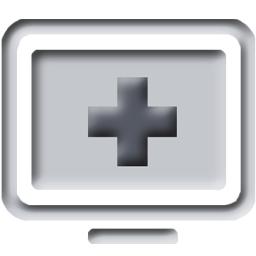
软件介绍
iCarePhotoRecovery是一款非常专业且优秀的照片恢复软件,通过这款软件,可帮助用户快速将照片进行恢复,软件界面简洁直观,结构清晰明了,使得软件操作也变得非常简单,虽然软件界面为全英文界面,但是丝毫不影响简单的操作,只需选择相应的磁盘,可对其进行扫描,扫描完成后,选择需要恢复的照片文件,一键即可进行恢复,使用起来非常方便,除此之外,还可恢复其他类型的文件,且恢复后的文件可正常进行使用,总之这是一款非常好用的软件,如果您有需要,那就赶快下载体验一下吧!
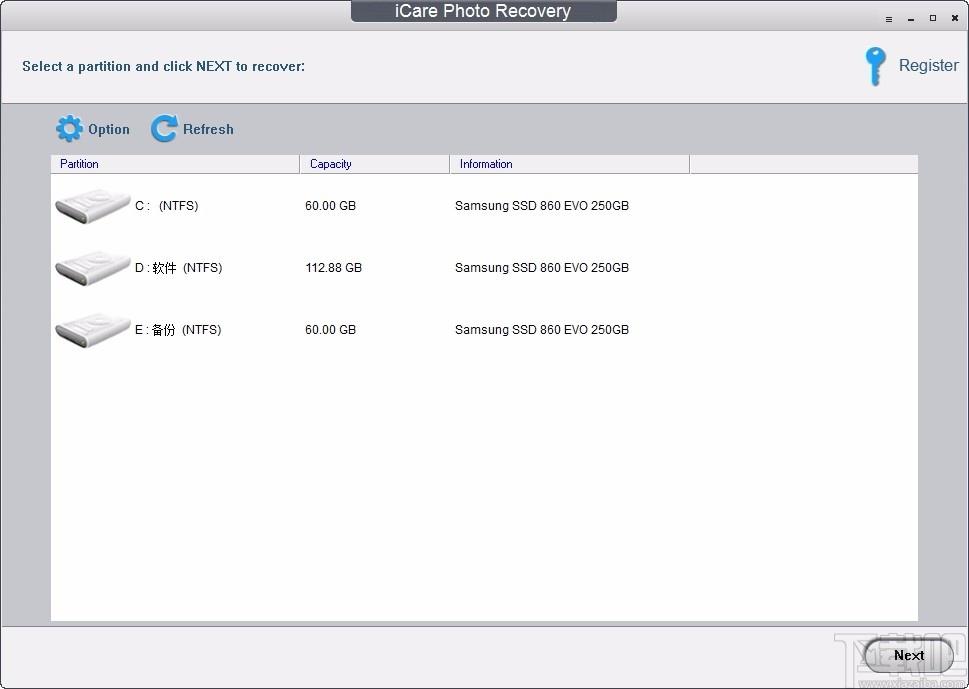
软件功能
提供专业的恢复功能,可快速恢复照片文件
如果您需要对丢失的照片进行恢复,就可以用到这款软件
提供扫描功能,可深度扫描磁盘,输出可恢复的照片文件
可查看扫描进度,实时了解磁盘扫描情况
可自动计算扫描到的照片文件大小
可实时显示照片文件恢复的时间
支持多种不同类型的文件,将指定类型的文件进行恢复
软件特色
支持的格式范围广
包括BMP、JPEG、JPG、PNG、TIFF、GIF、TGA、PCX、EXIF、FPX、SVG、PSD、CDR、PCD、DXF、UFO、EPS、AI、RAW、WMF、WEBP等格式
操作简单
只需要简单的步骤就可以完成照片的恢复操作
检索时间短
软件基于强大的技术,可以快速扫描出计算机中丢失的照片
使用方法
1、打开软件,进入软件主界面,运行界面如下图所示
2、选择需要扫描的磁盘,并可查看磁盘相关信息
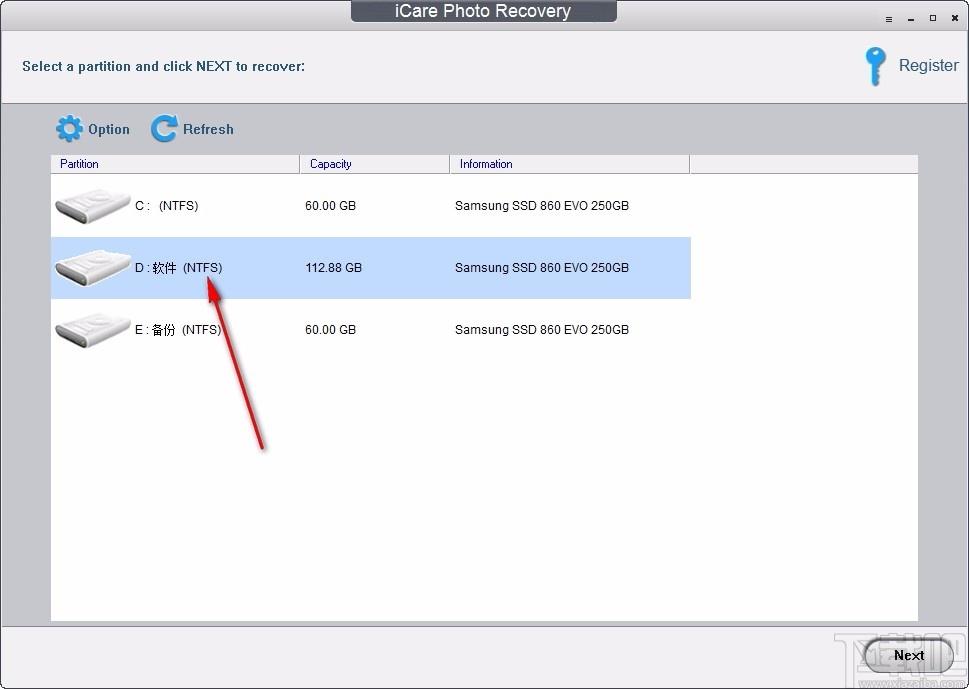
3、弹出信息显示框,可查看磁盘扫描进度,直接进行查看
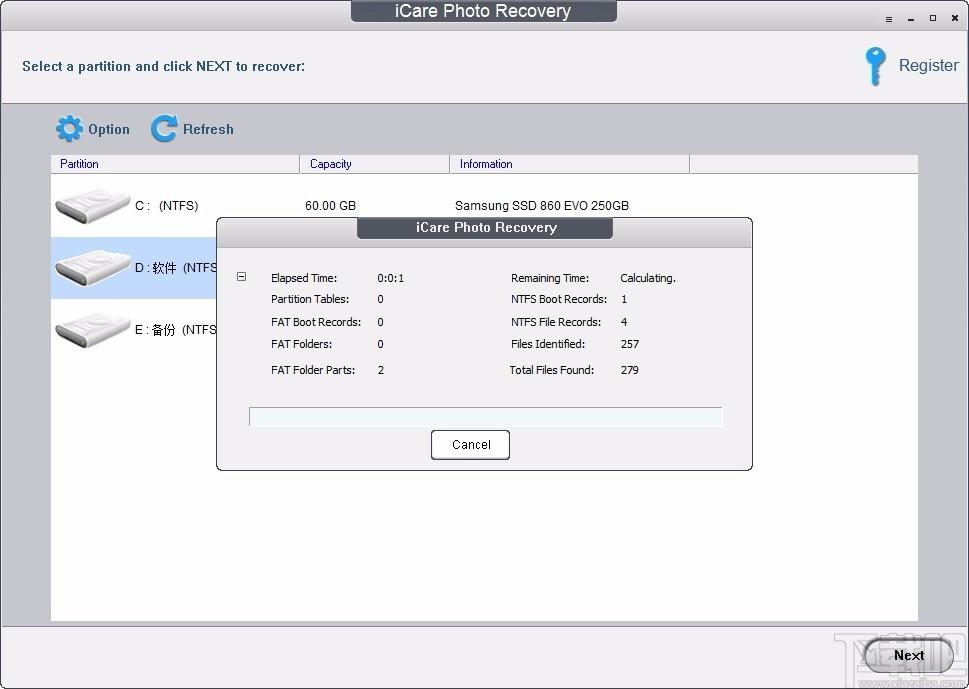
4、请选择第一个建议的分区进行恢复,根据需要进行选择
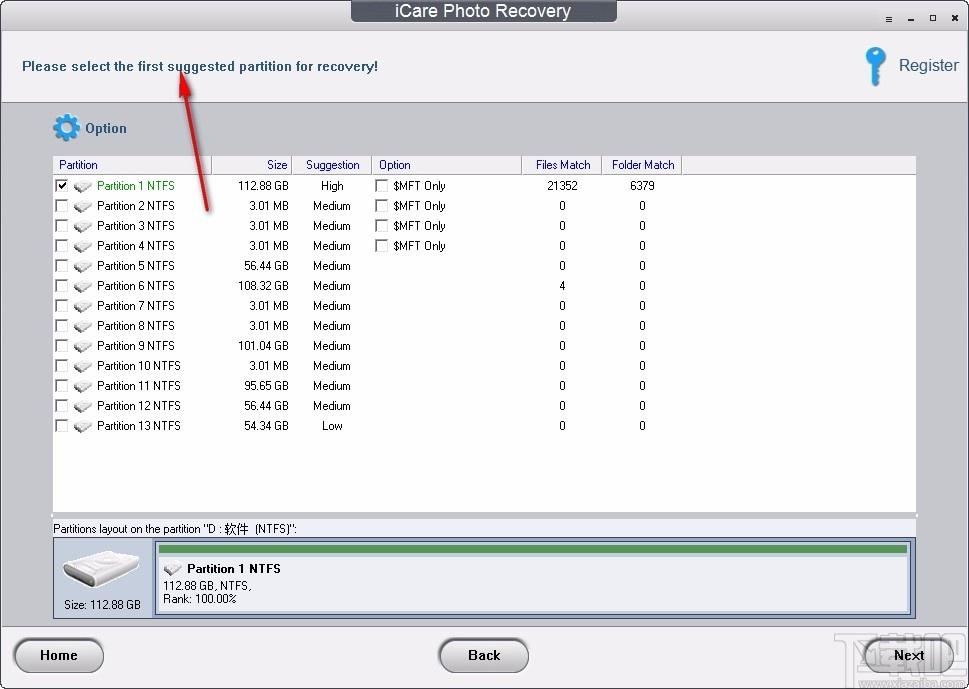
5、这里显示的是照片恢复进度,可实时查看照片恢复情况
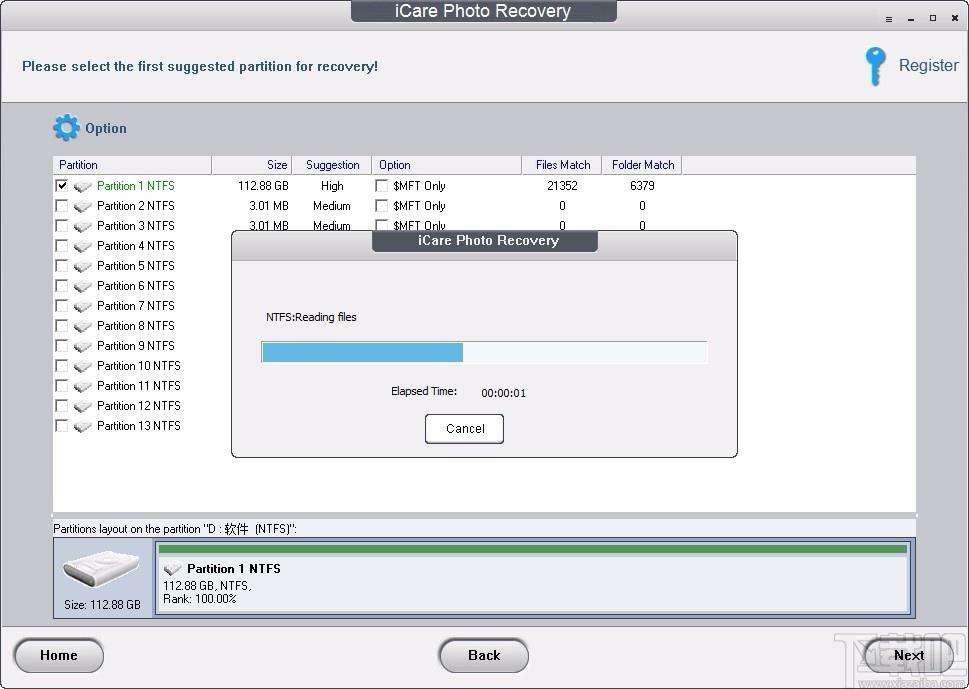
6、可在方框内输入具体数值,以此确定最大文件大小
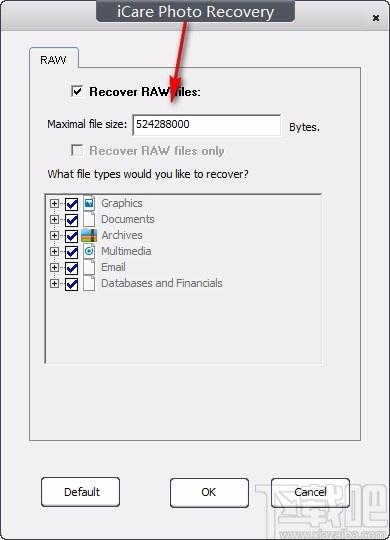
7、选择您想要恢复的文件类型,勾选即可进行选择,使用方便
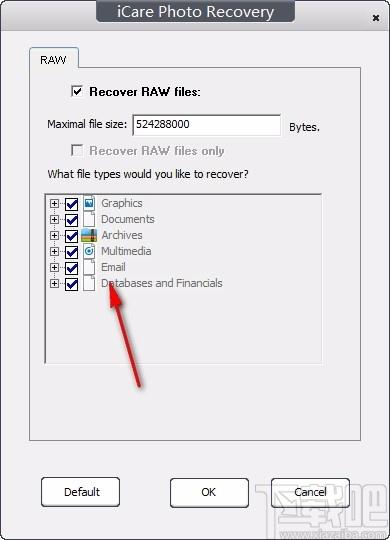
官方教程
将iCareDataRecoveryPro与Screeshot结合使用的教程
第一步:下载,安装并启动iCareDataRecoveryPro进行准备,选择一种恢复模式,通常在许多情况下最常使用“深度扫描恢复”。
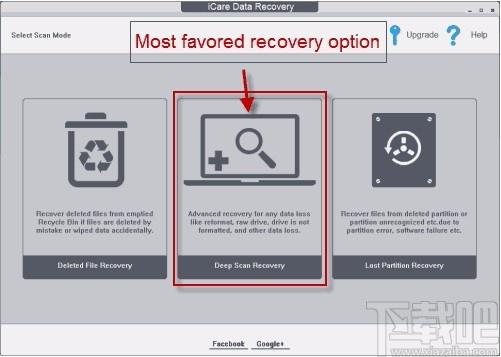
深度扫描恢复:强烈建议用于几乎所有类型的数据丢失,但分区删除的情况除外
删除的文件恢复:用于从回收站中最新删除的恢复
丢失的分区恢复:无法看到磁盘分区时恢复数据
注意:
1,深度扫描恢复始终是针对各种数据丢失的最佳恢复选项。
2,深度扫描恢复能够找到丢失的文件名和文件夹以及原始文件。
3.强烈建议尝试一种恢复模式,因为它可以找到不同的文件。
第二步:选择包含您的数据的驱动器进行恢复
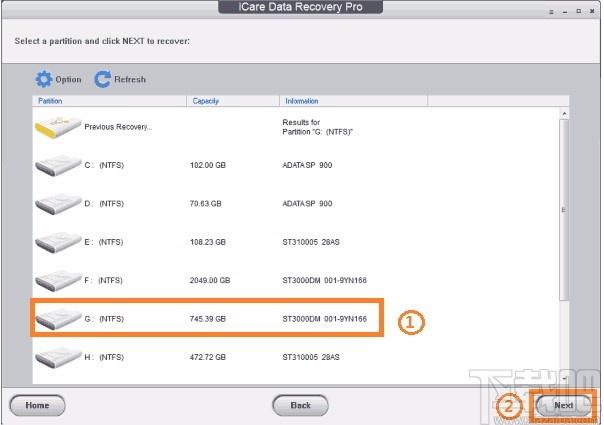
注意:将媒体连接到PC,然后iCareDataRecoveryPro可以在此处列出您的驱动器。如果您只是将其连接到PC,则单击“刷新”以在此处列出媒体,然后单击“下一步”按钮开始数据扫描。
将您的媒体连接到PC,然后iCareDataRecoveryPro可以在此处列出您的驱动器。如果您只是将其连接到PC,则单击“刷新”以在此处列出媒体,然后单击“下一步”按钮开始数据扫描。
第三步:等待软件完成驱动器扫描丢失的数据
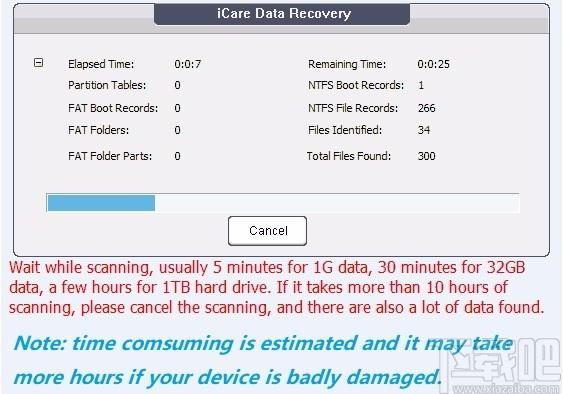
注意:耗时,例如“深度扫描恢复”
16GBUSB闪存,存储卡:10分钟或更短时间
250GB硬盘,SSD:30分钟或更短时间
2TB硬盘,sdd:2小时或更短时间
注意:如果驱动器损坏,尤其是外部驱动器损坏,则需要花费比平常更长的时间。
注意:
如果驱动器损坏已经花费了10个小时,请取消扫描。取消扫描后,还会发现许多数据。
第四步:选择包含丢失数据的第一个分区(推荐),然后等待它显示找到的数据(所有数据都在容器内找到-分区)
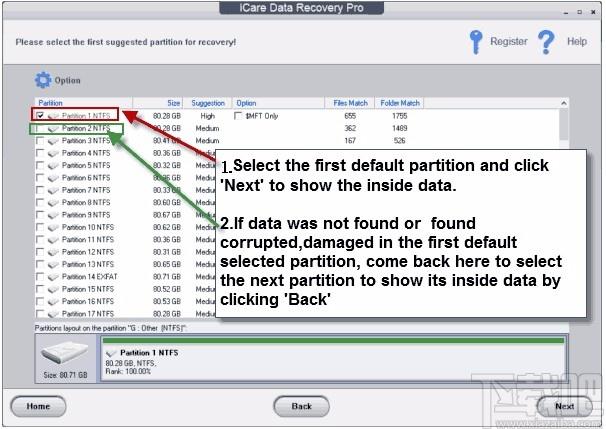
注意:当软件建立丢失的数据文件树和文件夹时,请耐心等候。请不要在此步骤关闭该软件,因为它肯定会通过。
如果在建立文件树时软件挂起,则表明内存不足。因此,请选择第一个分区进行恢复。
第五步:预览并保存找到的文件
第一部分:单击分区中的每个文件夹,然后单击每个文件夹前面带有+标记的文件夹,以获取内部数据。通常,如果仅单击文件夹而不打开+文件夹,则只会显示根文件夹下的数据。因此,我们建议您单击每个+文件夹(如果有)。
第二部分:当数据显示在右面板文件夹列表框中,如下所示时,单击所需的文件,或者可以单击找到的数据列表顶部的“全选”选项以选择所有文件并保存所有。
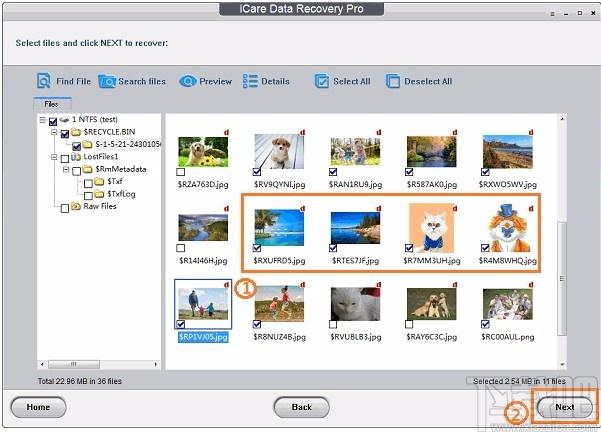
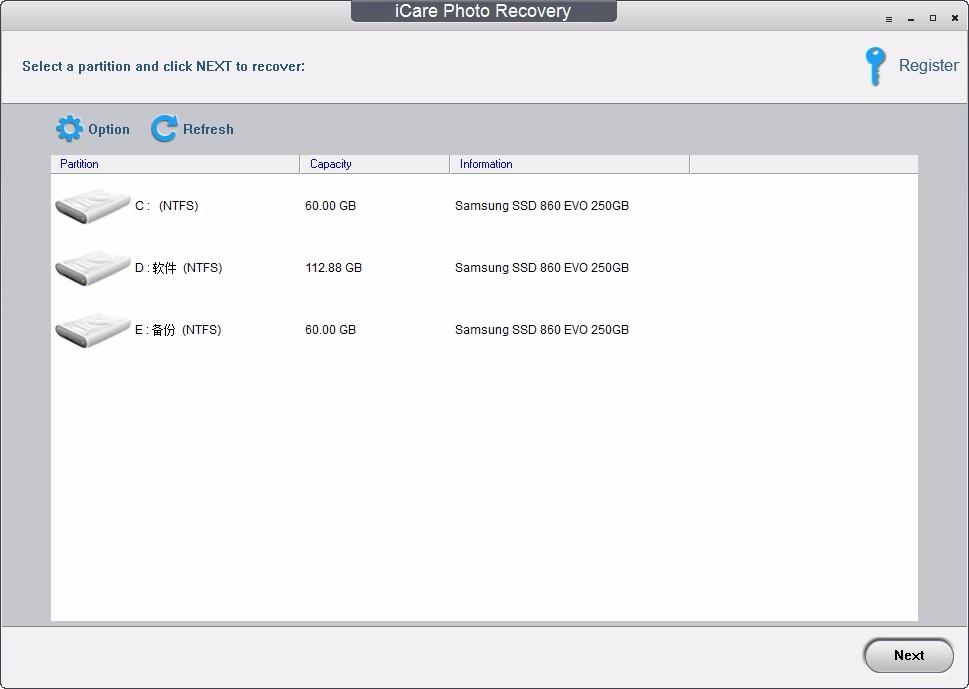
Tags:iCare Photo Recovery下载,照片恢复软件,照片恢复
 kmplayer电脑版视频播放 / 245.26MB / 2016-11-10 / WinAll / /
kmplayer电脑版视频播放 / 245.26MB / 2016-11-10 / WinAll / / 小编点评:kmplayer电脑版是一款pc端的视频播.
下载 视频下载转换编辑(Convertidor de Videos)视频转换 / 909.55MB / 2014-4-28 / WinXP, WinAll / /
视频下载转换编辑(Convertidor de Videos)视频转换 / 909.55MB / 2014-4-28 / WinXP, WinAll / / 小编点评:视频下载转换编辑工具Convert.
下载 飞歌psp视频转换器视频转换 / 304.36MB / 2020-9-29 / WinAll, WinXP / /
飞歌psp视频转换器视频转换 / 304.36MB / 2020-9-29 / WinAll, WinXP / / 小编点评:飞歌psp视频转换器是一个功能强大的视频.
下载 易用视频转换软件视频转换 / 30.27MB / 2015-1-26 / WinAll / /
易用视频转换软件视频转换 / 30.27MB / 2015-1-26 / WinAll / / 小编点评:易用视频转换软件是目前最好用的一款视频转换软件.
下载 Adobe Bridge CS4(媒体管理器)图像浏览 / 729.26MB / 2016-8-30 / WinAll, WinXP / / adobe /
Adobe Bridge CS4(媒体管理器)图像浏览 / 729.26MB / 2016-8-30 / WinAll, WinXP / / adobe / 小编点评:对于视觉正常的用户来说,Adobe®.
下载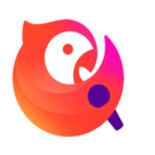 全民K歌电脑版分数修改器浏览辅助 / 439.99MB / 2019-12-9 / WinAll, WinXP, Win7, win8 / /
全民K歌电脑版分数修改器浏览辅助 / 439.99MB / 2019-12-9 / WinAll, WinXP, Win7, win8 / / 小编点评:全民K歌电脑版分数修改器是一款电脑上的全.
下载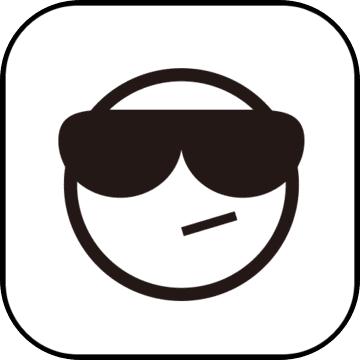 Eusing Free Registry Defrag注册表工具 / 503.17MB / 2022-9-9 / WinXP, WinAll / /
Eusing Free Registry Defrag注册表工具 / 503.17MB / 2022-9-9 / WinXP, WinAll / / 小编点评:EusingFreeRegistry.
下载 魂斗罗易语言修改器源码源码相关 / 97.5MB / 2020-3-26 / WinXP, WinAll / /
魂斗罗易语言修改器源码源码相关 / 97.5MB / 2020-3-26 / WinXP, WinAll / / 小编点评:魂斗罗易语言修改器源码学习易语言的.
下载 C# 自定义控件库源码相关 / 993.7MB / 2021-6-5 / WinXP, WinAll / /
C# 自定义控件库源码相关 / 993.7MB / 2021-6-5 / WinXP, WinAll / / 小编点评:C#自定义控件库界面美化使用自定义控.
下载 LanLights(监视网络流量)浏览辅助 / 292.88MB / 2018-12-2 / WinAll / /
LanLights(监视网络流量)浏览辅助 / 292.88MB / 2018-12-2 / WinAll / / 小编点评:LanLight是一个网络流量指示.
下载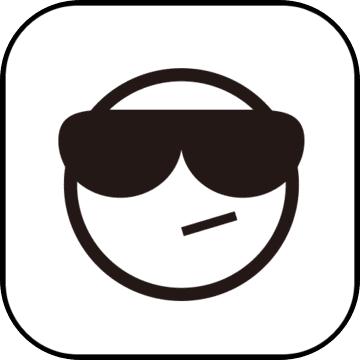 ie猫浏览器助手浏览辅助 / 362.7MB / 2020-9-12 / Vista, Win2003, WinXP, Win2K / /
ie猫浏览器助手浏览辅助 / 362.7MB / 2020-9-12 / Vista, Win2003, WinXP, Win2K / / 小编点评:IE猫是一款基于IE浏览器的辅助浏览工具,可以.
下载 淘客喵淘口令在线生成工具浏览辅助 / 101.49MB / 2014-7-24 / WinAll / /
淘客喵淘口令在线生成工具浏览辅助 / 101.49MB / 2014-7-24 / WinAll / / 小编点评:淘客喵淘口令在线生成工具是一款淘客喵-专.
下载 凤凰新闻自动引流脚本浏览辅助 / 221.67MB / 2015-2-20 / WinAll, WinXP, Win7 / /
凤凰新闻自动引流脚本浏览辅助 / 221.67MB / 2015-2-20 / WinAll, WinXP, Win7 / / 小编点评:凤凰新闻自动引流脚本是一款适用于凤凰新闻.
下载 拳皇命运测试服下载-拳皇命运手游测试版下载v2.24.100 安卓版
拳皇命运测试服下载-拳皇命运手游测试版下载v2.24.100 安卓版 我的拳击游戏下载-我的拳击最新版下载v1.0.1 安卓版
我的拳击游戏下载-我的拳击最新版下载v1.0.1 安卓版 海贼王乔巴酷跑游戏下载-海贼王乔巴酷跑手机版下载v1.1.0 安卓版
海贼王乔巴酷跑游戏下载-海贼王乔巴酷跑手机版下载v1.1.0 安卓版 死亡僵尸突击手机版下载-死亡僵尸突击游戏下载v1.0.0 安卓版
死亡僵尸突击手机版下载-死亡僵尸突击游戏下载v1.0.0 安卓版 格拉默跑酷游戏下载-格拉默跑酷手机版下载v1.2 安卓版
格拉默跑酷游戏下载-格拉默跑酷手机版下载v1.2 安卓版 丛林矿车无限金币破解版下载-丛林矿车内购破解版下载v1.17 安卓版
丛林矿车无限金币破解版下载-丛林矿车内购破解版下载v1.17 安卓版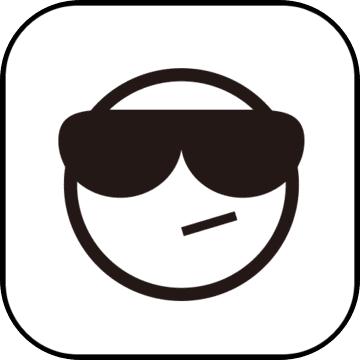 跳跃忍者汉化破解版下载-跳跃忍者中文破解版下载v1.81.6 安卓版
跳跃忍者汉化破解版下载-跳跃忍者中文破解版下载v1.81.6 安卓版 超级赛亚人蓝色之战破解版下载-超级赛亚人蓝色之战无限金币版下载v1.0.7 安卓版
超级赛亚人蓝色之战破解版下载-超级赛亚人蓝色之战无限金币版下载v1.0.7 安卓版 kofs诅咒之戏最新版下载-kofs诅咒之戏游戏下载v1.4.0 安卓版
kofs诅咒之戏最新版下载-kofs诅咒之戏游戏下载v1.4.0 安卓版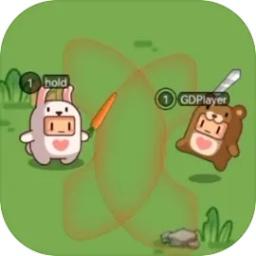 战斗吧官方下载-战斗吧游戏下载v1.0.2 安卓版
战斗吧官方下载-战斗吧游戏下载v1.0.2 安卓版 火柴人斗殴最新版下载-火柴人斗殴手游下载v0.3 安卓版
火柴人斗殴最新版下载-火柴人斗殴手游下载v0.3 安卓版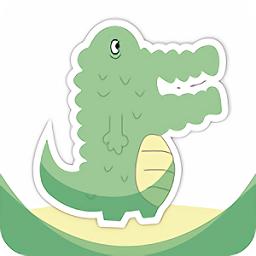 鳄鱼影视最新版下载-鳄鱼影视app官方下载v1.0.4 安卓手机版
鳄鱼影视最新版下载-鳄鱼影视app官方下载v1.0.4 安卓手机版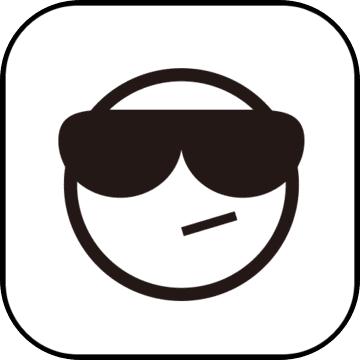
乐心刷步PC
 浏览辅助 / 907.53MB / 2011-11-7 / WinAll / / 下载
浏览辅助 / 907.53MB / 2011-11-7 / WinAll / / 下载
Emicsoft TS Converter V1.0.0下载
 视频转换 / 822.24MB / 2014-7-23 / Win8,Win7,WinXP / 英文 / 免费软件 下载
视频转换 / 822.24MB / 2014-7-23 / Win8,Win7,WinXP / 英文 / 免费软件 下载
Color7 iPod PSP 3GP Video ConverterV1.0.0下载
 视频转换 / 464.30MB / 2019-11-18 / Win8,Win7,WinXP / 英文 / 共享软件 下载
视频转换 / 464.30MB / 2019-11-18 / Win8,Win7,WinXP / 英文 / 共享软件 下载
透明Flash播放器(集批量下载器)V5.64多功能版下载
 图像浏览 / 976.55MB / 2010-3-7 / Win8,Win7,WinXP / 简体中文 / 共享软件 下载
图像浏览 / 976.55MB / 2010-3-7 / Win8,Win7,WinXP / 简体中文 / 共享软件 下载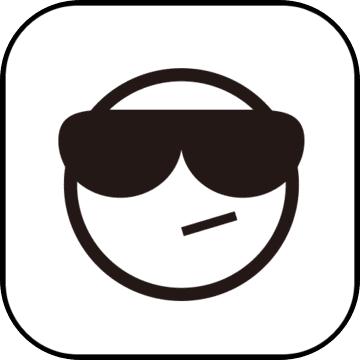
股大师V20101228(免费炒股软件)经典版下载
 股票软件 / 420.43MB / 2012-3-18 / Win7,Vista,Win2003,WinXP / 简体中文 / 免费软件 下载
股票软件 / 420.43MB / 2012-3-18 / Win7,Vista,Win2003,WinXP / 简体中文 / 免费软件 下载
MRECOVER V1.0.0下载
 数据恢复 / 818.19MB / 2016-5-15 / Win8,Win7,WinXP / 英文 / 免费软件 下载
数据恢复 / 818.19MB / 2016-5-15 / Win8,Win7,WinXP / 英文 / 免费软件 下载
枫叶MP4视频转换器 v13.9.0.0
 视频转换 / 645.87MB / 2019-5-21 / WinAll / 简体中文 / 商业软件 下载
视频转换 / 645.87MB / 2019-5-21 / WinAll / 简体中文 / 商业软件 下载
iFileRecovery V3.1免费版(免费数据恢复软件)下载
 数据恢复 / 648.74MB / 2022-8-5 / Win7,Vista,Win2003,WinXP / 英文 / 免费软件 下载
数据恢复 / 648.74MB / 2022-8-5 / Win7,Vista,Win2003,WinXP / 英文 / 免费软件 下载
Flash转换王(flash转换软件)V18.0.3950下载
 视频转换 / 851.79MB / 2011-4-25 / Win8,Win7,WinXP / 简体中文 / 试用软件 下载
视频转换 / 851.79MB / 2011-4-25 / Win8,Win7,WinXP / 简体中文 / 试用软件 下载
Pavtube Media Magician下载-Pavtube Media Magician v1.0.0
 视频转换 / 907.38MB / 2011-5-1 / WinAll / 简体中文 / 免费软件 下载
视频转换 / 907.38MB / 2011-5-1 / WinAll / 简体中文 / 免费软件 下载
九游天之禁诸界破碎手游下载-天之禁诸界破碎九游版下载v1.0.4 安卓版
 动作游戏 / 649.82MB / 2017-4-3 / Android / 中文 / v1.0.4 安卓版 下载
动作游戏 / 649.82MB / 2017-4-3 / Android / 中文 / v1.0.4 安卓版 下载
聚盒电视TV最新版下载-聚盒电视tv官方版下载v3.1.0 安卓版
 视频播放 / 61.74MB / 2017-10-20 / Android / 中文 / v3.1.0 安卓版 下载
视频播放 / 61.74MB / 2017-10-20 / Android / 中文 / v3.1.0 安卓版 下载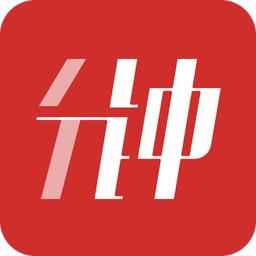
分钟视频官网下载-分钟视频app下载v1.1.33 安卓版
 视频播放 / 87.43MB / 2016-9-27 / Android / 中文 / v1.1.33 安卓版 下载
视频播放 / 87.43MB / 2016-9-27 / Android / 中文 / v1.1.33 安卓版 下载